
Выключаем компьютер автоматически по заданному времени
Как выключить компьютер через определенное время с помощью инструментария Виндовс
Если вам необходимо выключить компьютер по таймеру, то наиболее простым и удобным решением будет использование встроенного в ОС Виндовс инструментария. Такими инструментами нам послужат специальная команда shutdown, а также встроенный в систему планировщик заданий.
Как использовать команду Shutdown
Чтобы использовать данную команду нажмите комбинацию клавиш Win+R, и в появившейся строке впишите:
shutdown -s -t 3600 /f
- s – завершение работы;
- t – указывает время в секундах, через которое будет выключен наш ПК. То есть 3600 – это 60 минут (1 час). Вместо данной цифры можете вписать свою, предварительно посчитав, сколько нужное вам время займёт в секундах;
- f — от англ. «forced» — принудительно. Указывает системе принудительно завершить работу всех активных приложений, то есть ни одна программа не сможет помешать выключению вашего ПК.

Автоматическое выключение компьютера в определенное время?

Используем планировщик заданий для отключения ПК
Итак, сделайте следующее:
- Нажмите на кнопку «Пуск»;
- В строке поиска впишите taskschd.msc и нажмите на «Ок». Перед вами откроется окно планировщика заданий;
- Нажмите на «Действие» слева сверху;
- Выберите опцию «Создать простую задачу» (Create Basic Task);
- В появившемся окне впишите соответствующее имя, например «Автоматическое отключение Виндовс» и нажмите на «Далее» внизу;
- Далее вам необходимо будет выбрать частоту выключения. Если вы хотите это делать ежедневно, к примеру, в 3 ночи, тогда выберите «Ежедневно», иначе изберите другой вариант и нажмите на «Далее»;
- В следующем окне определитесь со временем отключения и нажмите на «Далее»;
- В опции «Действие» выберите «Запустить программу» и вновь жмём «Далее»
- В строке под надписью «Программа и сценарий» пишем:
В поле аргумента набираем:
И жмём на «Далее». Пересматриваем набранное нами, и если всё хорошо, тогда жмём на «Готово», это позволит автоматически выключить компьютер через определенное время, нужное пользователю.
Как использовать bat-файл для отключения ПК автоматически в заданное время
Эффективным ответом на вопрос, как выключить ПК через определённое время может стать использование bat-файла. Когда вы кликните на такой файл, ваш компьютер отключится через нужное время.
Откройте блокнот и там введите:
- Сохраните данный файл под названием shutdown.bat (проверьте, чтобы это был именно shutdown.bat, а не shutdown.bat.txt) на вашем рабочем столе.
- При необходимости активизируйте его, кликнув по нему.
- Вы увидите пустой экран командной строки, затем просто сверните его и продолжайте занимайте своими делами.
- В нужное время (в данном тексте это час ночи) вы увидите сообщение об отключении компьютера и ваш ПК отключится.
- Изменить время отключения вы можете, указав вместо «01:00:00.00» другие цифры.
Отключаем компьютер в определённое нами время с помощью программ
В вопросе о том, как выключить систему через 10 минут или через час, могут также помочь сторонние программные приложения, которые необходимо установить на ваш компьютер. Это такие продукты как PC Auto Shutdown, Wise Auto Shutdown Software и ряд других.
PC Auto Shutdown — выключение ПК по таймеру
Данное приложение PC Auto Shutdown для ОС Виндовс позволит вам отключить ваш компьютер через нужное время. Чтобы воспользоваться его функционалом сделайте следующее:
- Скачайте (вот отсюда), установите и запустите приложение;
- В строчке «Timer title» дайте название вашему действию и выберите действие по отключению (Shutdown action) как «Shotdown»;
- Укажите время, когда вы хотите выключить свой ПК;
- Внизу поставьте галочку рядом с «Activate daily at the above time» (активировать ежедневно во время, после указанного» и нажмите на «ОК».


Программа Wise Auto Shutdown
Другие приложения для деактивации компьютера по определённому времени
С решением проблемы по выключению компьютера через нужное время, кроме указанных выше приложений могут помочь и другие. Я бы отметил такие продукты как Aquarius Soft, Winmend Auto Shut Down, Fastimizer, Free Auto Shutdown, PCmate Free Auto Shutdown, Timed Shutdown и ряд других. Все они обладают похожим функционалом, позволяя задавать время и регулярность отключения вашего ПК.
Заключение
В задаче, как выключить компьютер через определенное время, пользователю могут помочь как штатные средства ОС Виндовс, так и разнообразие программных продуктов, которые необходимо скачать и установить на свой ПК. В большинстве случаев вполне достаточно инструментария Виндовс, который позволяет легко и быстро отключить компьютер в нужное пользователю время.
Источник: pomogaemkompu.temaretik.com
Как установить таймер отключения в windows 7
Простая и быстрая установка таймера через командную строку
- Открыть меню «Пуск» → написать в строке поиска: cmd → запустить соответствующую программу нажатием левой кнопкой мыши;
- Ввести без кавычек команду «shutdown/s/t600», где значение 600 – время в секундах, через которое предполагается завершение работы компьютера → нажать клавишу Enter на клавиатуре.
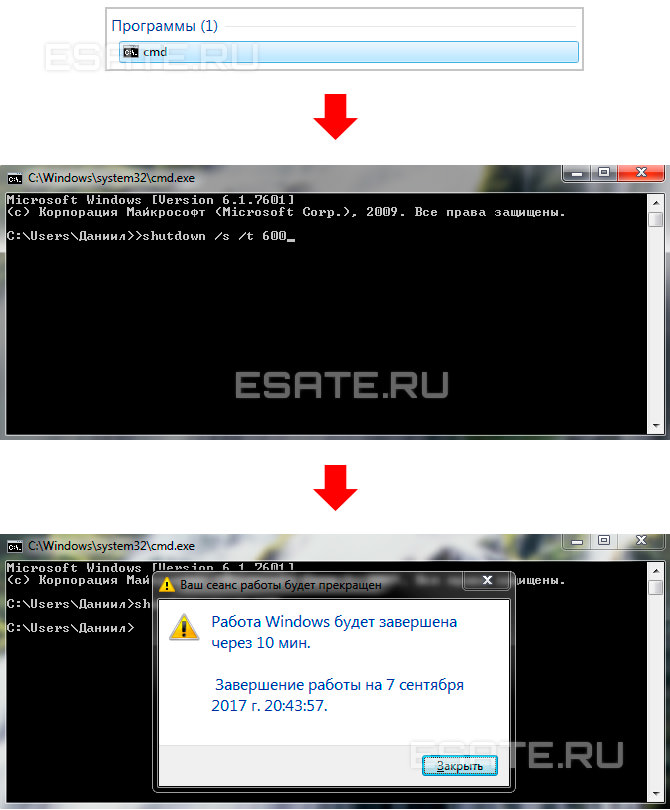
Рисунок 1. Прописываем команду shutdown в командной строке.
Таймер при необходимости можно отменить.
Для этого снова запустите командную строку, введите «shutdown /a», нажмите Enter.
Верное выполнение этого действия подтвердит всплывающее сообщение, которое появится около часов (в правом нижнем углу).
Теперь можно закрыть командную строку и уйти по важным делам со спокойной душой. Процесс завершения работы системы запустится автоматически. Внимание!
Обязательно закройте все документы и иные программы, которые не будут использоваться. В противном случае компьютер не выключится, остановившись на шаге сохранения перед завершением сеанса, и будет ждать действий пользователя.
Если вы хотите, чтобы система принудительно закрывала все программы, добавьте параметр /f в команду из второго шага.
Пример: «shutdown /s /f /t 600». Далее мы рассмотрим способ установки таймера без командной строки при помощи создания ярлыка, а также .bat файла.
Это позволит экономить драгоценные часы жизни, в случае если вы собираетесь регулярно пользоваться отложенным выключением компьютера.
Создание ярлыка с таймером на отключение системы (для новичков)
Если вам необходимо часто ставить таймер отключения на определенное время, можно воспользоваться штатными средствами Windows 7, чтобы создать ярлык для отложенного завершения работы.
Перейдем к инструкции:
Для создания одного ярлыка с выделяющейся картинкой нужно выполнить всего несколько действий.
- Кликаем правой кнопкой мыши по пустому пространству на рабочем столе → подводим курсор к выпадающему меню «Создать» → выбираем «Ярлык»;
- Теперь вводим команду shutdown/s/f/t600, где цифра 600 – время до отключения в секундах (вы можете любое из расчета: 1 час = 3600с), а /f– параметр, который не позволит системе застопориться на этапе завершения сеанса → проверяем правильность введенной команды, переходим к следующему шагу;
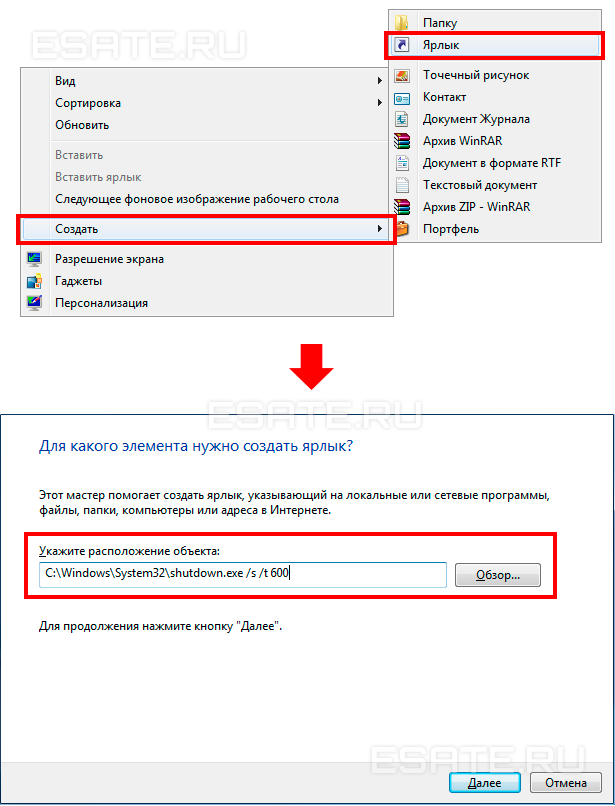
Рисунок 2. Создаем ярлык с командой таймера.
- Присваиваем ярлыку имя → подтверждаем настройки нажатием кнопки «Готово».
Ярлык создан и готов к использованию.
Теперь можно подобрать ему иконку, чтобы в будущем быстро находить нужную кнопку в общей массе значков на рабочем столе.
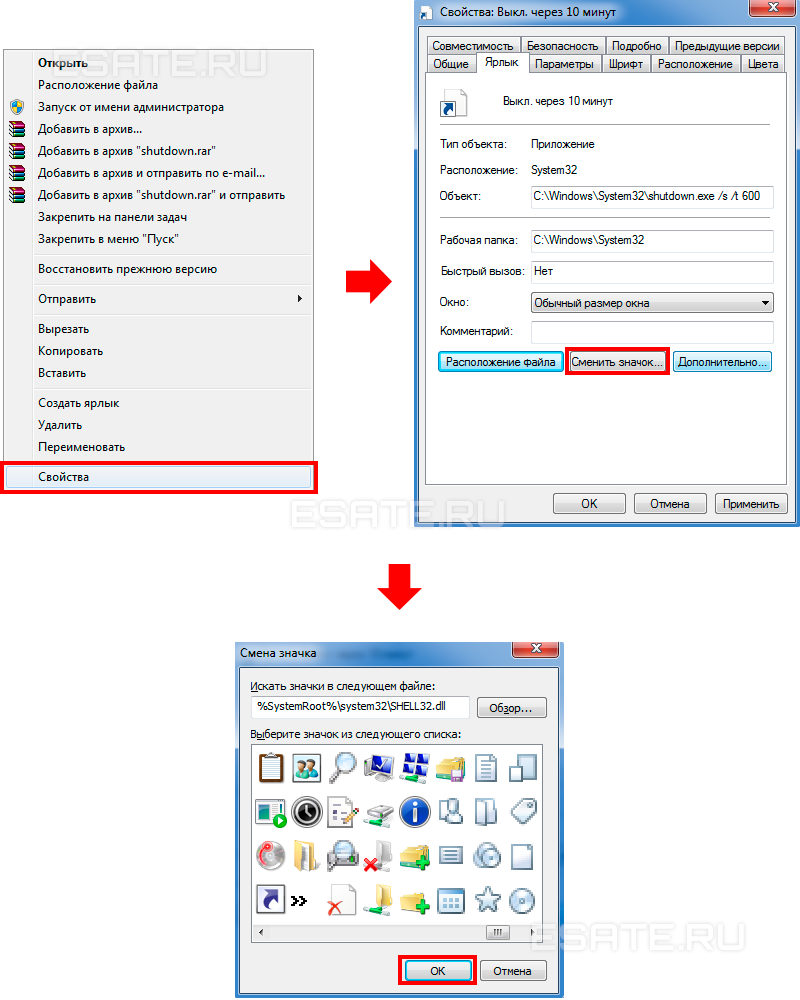
Шаг 2.
Присваиваем картинку созданному ярлыку: это можно сделать в свойствах нужного файла (кстати, абсолютно любого).
- Нажимаем правой кнопкой мыши по ярлыку → выбираем пункт «Свойства»(в графе «Объект:» также можно изменить время отсчета для таймера);
- В этой же вкладке находим и кликаем на кнопку «Сменить значок…» (возможно, появится предупреждение об отсутствии картинок для системного файла shutdown.exe, которое просто стоит проигнорировать при помощи ОК);
- Выбираем любую подходящую иконку левой кнопкой мыши → подтверждаем изменения нажатием «ОК» → закрываем остальные окна.
Рисунок 3. Меняем иконку созданного ярлыка.
Значок сразу же поменяет свой вид. Если этого не произошло, нужно нажать по рабочему столу правой кнопкой мыши и обновить его, выбрав соответствующий пункт. Также создаем ярлык на отключение таймера.
Процедура точно такая же, за исключением команды: в этот раз нужно использовать shutdown /a, а также дать файлу другое название. Как видите, метод создания таймера при помощи ярлыка – очень прост.
Однако один файл подразумевает использование лишь одной команды.
Если при выключении компьютера вы хотите составить определенную последовательность действий, создайте .bat файл по инструкции в следующей главе. Однако сначала мы разберемся, как поставить таймер в режим работы «по расписанию» на Windows 7.
Настройка систематического отключения компьютера в планировщике заданий
Эта функция может пригодиться, если вы хотите отключать компьютер постоянно в определенный период. Например, для ограничения времени использования компьютера ребенком.
-
Открыть «Планировщик заданий», введя соответствующий запрос в меню Пуск. В появившемся окне кликнуть на пункт «Создать простую задачу…»;
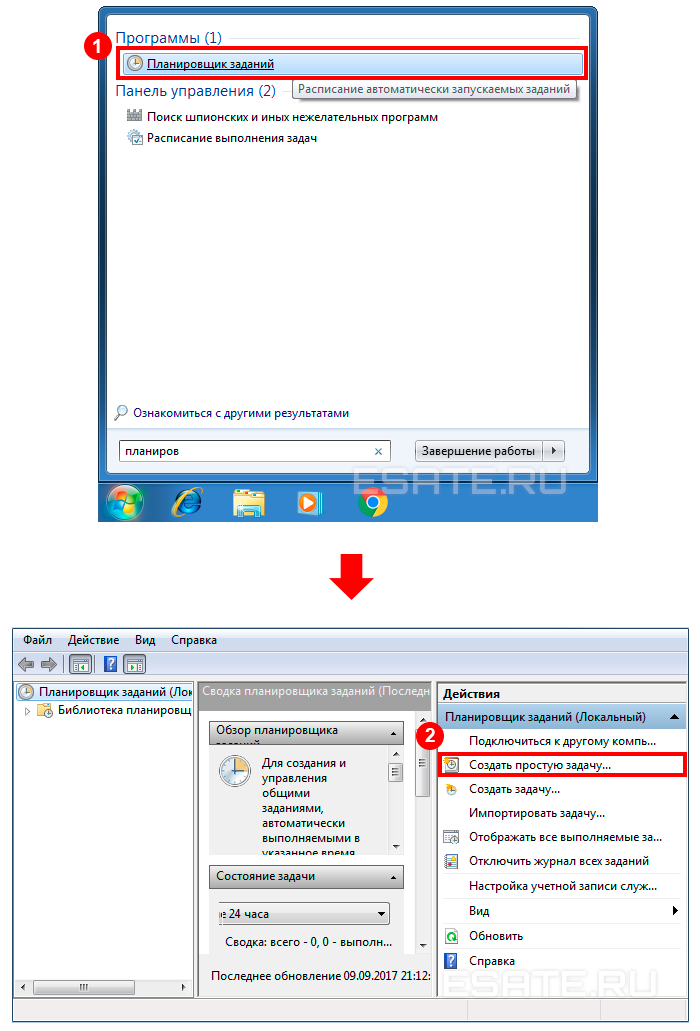
Рисунок 4. Создаем «Простую задачу» в планировщике.
-
Настроить задачу так, как вам нужно. На этапе «Действие» обязательно выбрать запуск программы, а на шаге «Запуск программы»ввести shutdown в первую строку и аргумент /s– во вторую (на рисунке ниже изображены все этапы настройки таймера ежедневно на 22:00).
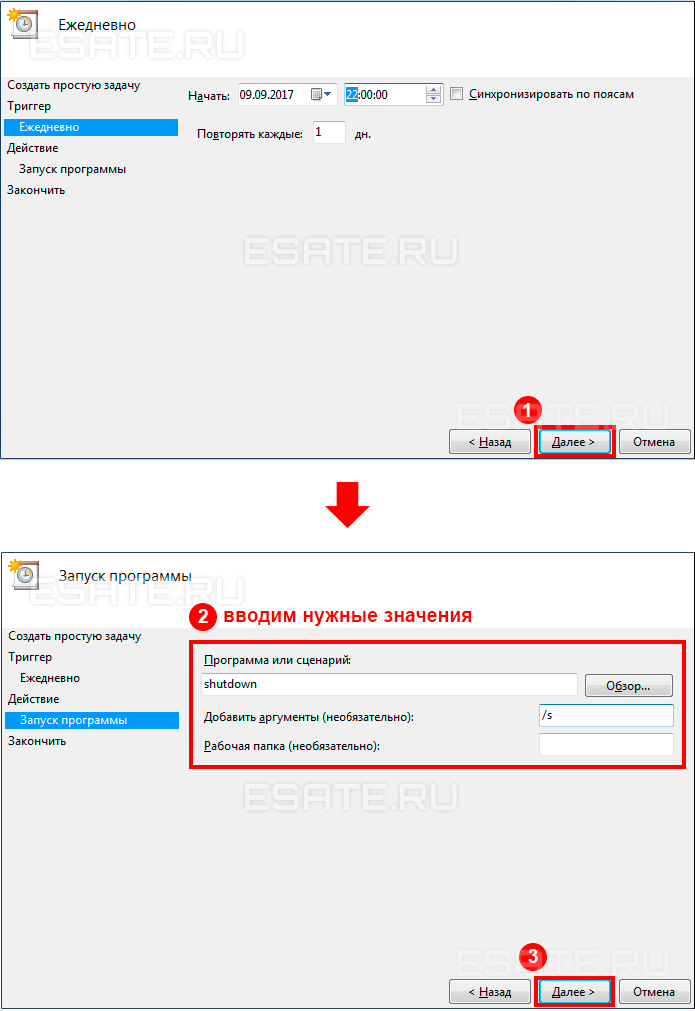
Рисунок 5. Настраиваем расписание для нашего таймера.
Можно закрывать программу.
Теперь компьютер будет отключаться автоматически. Удаляется таймер в библиотеке планировщика заданий путем клика по задаче правой кнопкой мыши и выбора нужного пункта.
Создание .bat файла с простейшим таймером
Установка таймера описанным выше способом подойдет большинству пользователей.
Однако .bat файл, в отличие от ярлыка, теоретически подразумевает выполнение целого алгоритма команд.
В этой главе рассмотрим, как создать самый обычный код таймера на Windows 7, и усовершенствуем его в следующей.
-
Открыть стандартную системную программу «Блокнот» (или создать текстовый документ и открыть его);

Для этого нужно перейти в «Файл» → «Сохранить как» → выбрать тип: «Все файлы» → приписать к заданному названию «.bat» (без кавычек).
В папке назначения появится новый файл, текстовый документ можно удалить.
Рисунок 7. Сохраняем документ в качестве .bat-файла.
Вы также можете изменить созданный файл, щелкнув по нему правой кнопкой мыши и выбрав соответствующий (второй сверху) пункт. Внимание!
Никогда не скачивайте .bat-файлы из непроверенных источников. В противном случае при запуске вредоносного «батника», вы можете потерять значительную часть важной информации. Обязательно проверяйте исходный код перед его использованием!
Такие команды, как: reg add, taskkill, label, del, rem и многие другие могут навредить вашей системе. Будьте бдительны. Простейший файл таймера создан.
Однако возможности «блокнотных» программ не ограничиваются одной командой. Далее мы усовершенствуем наш таймер, добавив несколько вспомогательных строк.
Улучшенный .bat-таймер (для опытных)
Пользователи, хорошо знающие Windows-команды, могут написать таймер под себя. Несмотря на некоторые системные ограничения, можно создать удачную версию собственного кода средствами системы, которая лишь немногим будет уступать полноценным программам.
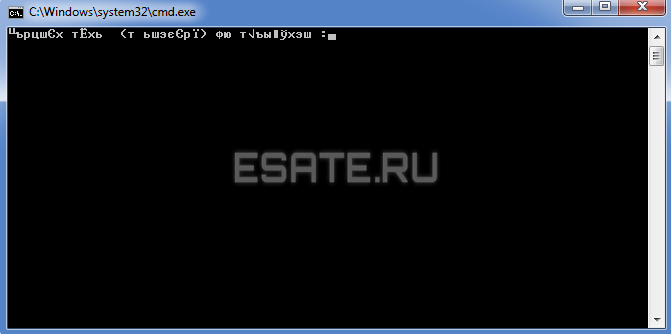
Для примера рассмотрим два вида алгоритма:
- Таймер с возможностью ввода времени до отключения компьютера (без редактирования исходного кода);
- Таймер, определяющий окончание загрузки файла (в браузере, торрент-клиентах и т. д.).
Первый случай будет разобран в следующей главе. Внимание!
Сначала устраним возможную проблему, с которой вы столкнетесь, если будете использовать кириллицу при создании собственного кода в блокноте – неправильное отображение, например, русского языка. Пример текста на картинке ниже:
Рисунок 8. Так выглядит неправильное отображение русского языка.
Оригинальный текст выглядел так: «Укажите время (в минутах) до выключения:». Проблема с кодировкой очень просто решается в Notepad++.

Рисунок 9. Открываем созданный файл при помощи Notepad++.
-
Затем нужно выбрать кодировку «OEM866», которая находится по пути: меню «Кодировки»→«Кодировки» →«Кириллица». Весь текст в файле на русском изменится на набор символов. Придется ввести его заново;

Рисунок 10. Меняем кодировку кириллицы на «OEM 866».
- Закрыть программу, сохранив изменения.
Теперь перейдем к разбору исходного кода первого варианта таймера.
Улучшенный таймер с выбором времени до отключения в .bat-файле
Программы-таймеры выключения системы на Windows 7
- Будильник, который можно поставить на утро, прибавив громкости в колонках. Так вы точно не проспите работу или другое важное событие;
- Собственно, таймер отключения;
- Секундомер, а также другие функции, количество которых разнится от программы к программе.
С примерами таких мини-приложений вы можете ознакомиться здесь.
Таймер – Будильник v. 2.5.1 (простой и удобный)
Будильник довольно прост в настройке.
Вы можете использовать эту программу в качестве помощника для утреннего пробуждения, для отложенного запуска любого ПО и в качестве таймера отключения. Примечание!
Один из этапов установки этой программы предлагает сервисы от Яндекс.
Ваше согласие установлено по умолчанию. Нужно снять галочки, чтобы избежать установки лишнего «мусора». Интерфейс выглядит следующим образом:
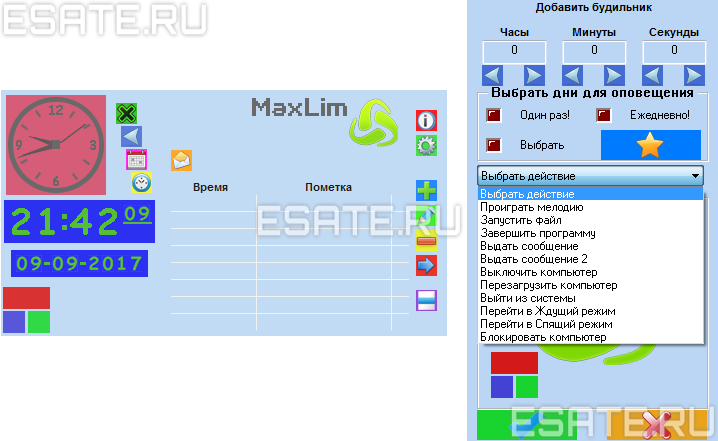
Рисунок 12. Интерфейс и настройки программы «Будильник 2.5.1».
Достоинства:
- Встроенный планировщик заданий;
- Календарь, в котором удобно отмечать важные даты;
- Функция запуска любого файла в строго назначенное время;
- Наличие будильника.
Недостатки:
- Меню сначала кажется частично не интуитивным.
В целом, программа довольно красивая, стабильная и функциональная.
Таймер – SmartPower (наиболее функциональный)
SmartPower – очень гибкое решение. В этой программе установка простого таймера на завершение работы – далеко не единственный способ отложенного выключения компьютера.
Здесь присутствует функция создания целого ряда условий, при которых состоится выключение системы.
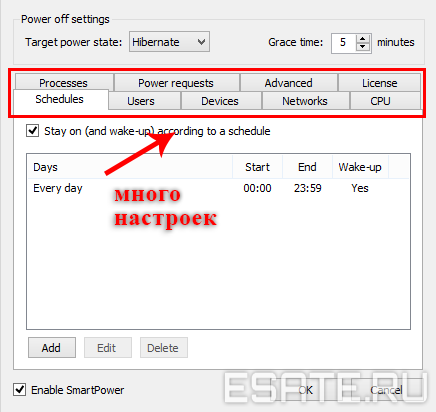
Программа может использовать информацию о нагрузке на процессор, количество принятого/отправленного трафика и т. д. Меню настроек программы изображено на рисунке ниже:
Рисунок 13. Окно с настройками программы «SmartPower».
- Использование программой большого набора различных условий, что помогает наиболее точно настроить таймер;
- Интуитивно понятный интерфейс;
- Присутствие планировщика заданий.
- Отсутствие русской локализации;
- Отсутствие будильника и календаря.
Этот таймер очень понравится продвинутым пользователям, которые хорошо знают работу системы.
Гаджеты рабочего стола с функцией таймера на Windows 7

Гаджет (или мини-приложение) – это небольшая программа, которая отображает различную полезную информацию непосредственно на рабочем столе пользователя. Наиболее распространены на ОС Windows 7.
Гаджеты, в отличие от стороннего ПО, не требуют полноценной установки и периодических обновлений. С первым запуском эти мини-программы автоматически появляются в общем списке гаджетов системы.
Рисунок 14. Открываем меню с гаджетами на Windows 7.
Рассмотрим несколько примеров.
Гаджет Turn Off PC – большего и не нужно
Невероятно простое решение.
Достаточно только указать время в минутах и нажать на одну из трех кнопок (выключение, сон и выход из системы), и таймер будет запущен.
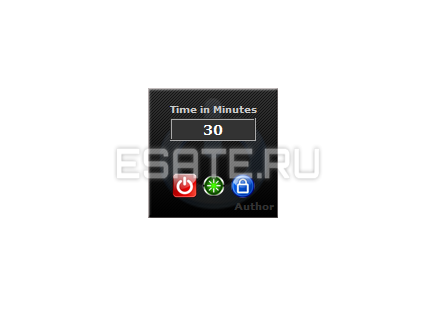
Приложение легко разместить в любом удобном месте на рабочем столе и использовать на постоянной основе. Рисунок 15. Минималистичный гаджет Turn Off PC.
Гаджет Turn Off PC прикреплен для скачивания в конце статьи.
Теперь рассмотрим более функциональную версию таймера на рабочий стол.
Гаджет Auto Shutdown – большой функционал в маленькой программе
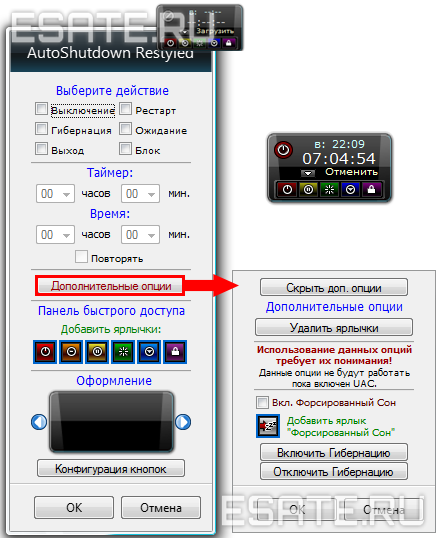
Это решение отличается «гибкостью» настроек. Следующие функции делают это приложение очень полезным практически для любого пользователя:
- Возможность изменять цвета темы оформления;
- Назначение большого количества действий на таймер (завершение работы, сон, гибернация и т.д.);
- Настраиваемая панель быстрого доступа.
Сам гаджет и его настройки выглядят следующим образом:
Рисунок 16. Функциональный и красивый «Auto Shutdown».
Скачать таймер можно бесплатно вовложенияхк статье.
Понравилась публикация? Сохраните ее, чтобы вернуться к изучению материала!
Прикрепленные файлы для скачивания:
- Скачать: Таймер.zip
- Скачать: AutoShutdown.zip
- Скачать: TurnOffPC.zip
Источник: esate.ru
Выключаем компьютеры по окончании рабочего дня
Подключаюсь к Домен Контроллеру и запускаю оснастку управления групповыми политиками:
Start — Control Panel — Administrative Tools — оснастка: Group Policy Management
после разворачиваем до уровня структуры Active Directory текущего домена : Group Policy Management — Forest: polygon.local — Domain — Polygon.local,
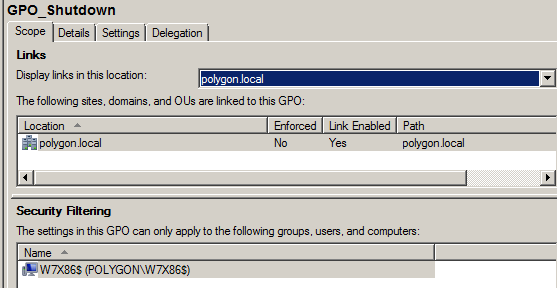
здесь создаем новую политику (Советую на каждую задачу создавать свою политику, так проще отслеживать что не работает и что работает) с именем, как обычно я именую все свои политики: через правый клик мышью на polygon.local → Create a GPO in this domain, and Link it here → GPO_Shutdown, т. к. политика у меня будет назначена на конкретные компьютеры (в последствии можно создать группу компьютеров и прилинковать ее к создаваемой политики), поэтому на вкладке Scope раздела Security Filter удаляем все, а назначаем имя вашей тестовой (пока) рабочей станции (в моем случае это W7X86) на которой будем тестировать работоспособность групповой политики, а позже уже добавим боевые компьютеры.
Теперь переходим к настройки данного шаблона групповой политики, на политике GPO_Shutdown через правый клик выбираем свойство → Edit и редактируем настройки ориентированные на компьютер (Computer Configuration)
GPO_Shutdown → Computer Configuration — Preferences — Control Panel Settings — Scheduled Tasks → далее правый клик на пустом месте справа, New → Scheduled task и приводим создаваемое задание к следующему виду:
Arguments: /s /c «ekonomim energy» /d p:0:0
Отмечаем пункт: Run As
User Name: POLYGONekzorchik
отмечаем пункт: Enable (scheduled task runs at a specified time)
, где учетная запись ekzorchik — это учетная запись которая обладает правами «Администратора домена».
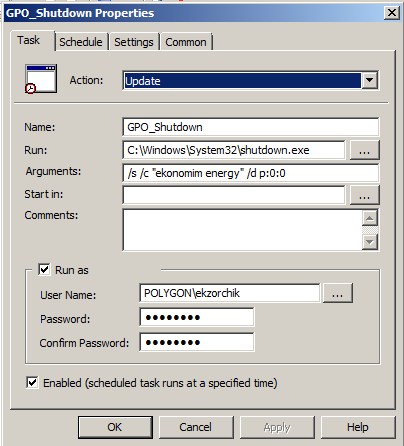
После переходим на вкладку: Schedule где указываем когда создаваемое задание прописанное групповой политикой на компьютерах локальной сети организации будет приведено в действие — мне нужно каждый день в 21.30
Scheduled Task: Daily
Start Time: 23:10:00 PM
Schedule Task Daily: Every 1 days
После нажимаем Apply и Ok и закрываем оснастку управления групповыми политиками.
Теперь чтобы политика применила на рабочую станцию, станцию пользователь должен перезагрузить, но вот всплывает на повестку дня еще одна задача — ждать когда же пользователь соизволит перезагрузить системы, станет ли не невмоготу работать на тормозящей или я как системный администратор помогу ему в этом единожды перед временем назначенным в этой политике.
Если задействуем утилиты psshutdown то нужно, чтобы на рабочей станции был доступ, в противном случаем увидим сообщение в консоли:
Make sure that the default admin$ share is enabled on W7X86.
Проверяем на рабочей станции W7X86 что после перезагрузки политика успешно назначилась и в планировщике задания создалось задание столь необходимой важности:
(В представленных скриншотах у меня фигурирует время 23:19 это время когда я писал заметку и тестировал, но на работе у меня время точно соответствует времени об окончании рабочего дня для всех сотрудников: 21:30)
Пуск — Панель управления — Администрирование — Планировщик Заданий

C:Usersalektest.POLYGON>gpresult /r

если же политики в выводе выше нет, то принудительно подгружаем ее:
C:Usersalektest>gpupdate
Обновление политики пользователя завершено успешно.
Обновление политики для компьютера успешно завершено.
Перезагружаем рабочую станцию.
Если же ее и после этого нет, то значит у Вас скорее всего проблемы в домене, к примеру время на сервере и на рабочих станциях различно, к примеру не установлено обновление: Windows6.1-KB2998527-x86.msu
Как только наступило назначенное время рабочая станция успешно перезагружается.

Что и требовалось, есть несколько моментов, а именно нет возможность контролировать, а отработало ли задание и сколько рабочих станций по заданию выключились. Исходя из этого если будет такая задача, то нужно будет писать скрипт и учитывать все параметры, а так данная заметка успешно применяется у меня, проверил ее на многих рабочих местах и результат положителен. Внимательный читатель может спросить, а как узнать что система была выключена по политики, а вот как в журнале рабочей станции по соответствующей работе формируется код (он же Event ID). Вот к примеру изменил время выключения, после рабочая станция выключилась, включил ее и вот сообщение с каким произошло выключение.
Пуск — Панель управления — Администрирование — Просмотр событий — Журналы Windows — Система
Код события (Event ID): 1074
Дата: 07.10.2015 23:55:00
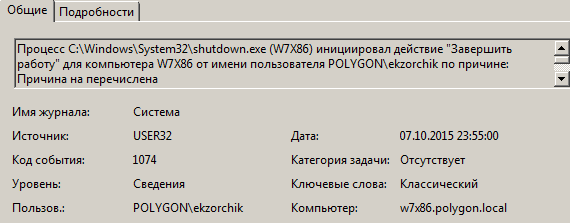
Но не заходить же на каждую станцию и проверять, а отработало ли задание — можно конечно же и так, к примеру поручить сотрудникам сделать выборочную проверку. А вообще можно и по другому, к примеру у Вас поднят сервис централизованного логирования (к примеру LogAnalyzer) и уже в нем, произвести сортировку по данному Event ID коду. Да может это все не зачем, все существующие компьютеры в домене Вы знаете и они же также стоят у Вас в инвентаризации, как это сделано у меня через GLPI. Надеюсь я этой заметкой помог не только себе, но и многим другим в решение аналогичной задачи. На этом все, с уважением автор блога — Олло Александр.
От ekzorchik
Всем хорошего дня, меня зовут Александр. Я под ником — ekzorchik, являюсь автором всех написанных, разобранных заметок. Большинство вещей с которыми мне приходиться разбираться, как на работе, так и дома выложены на моем блоге в виде пошаговых инструкции. По сути блог — это шпаргалка онлайн.
Каждая новая работа где мне случалось работать вносила новые знания и нюансы работы и соответственно я расписываю как сделать/решить ту или иную задачу. Это очень помогает. Когда сам разбираешь задачу, стараешься ее приподнести в виде структурированной заметки чтобы было все наглядно и просто, то процесс усвоения идет в гору.
Источник: www.ekzorchik.ru